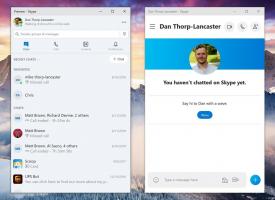A régi megjelenítési beállítások megnyitása a Windows 10 rendszerben (kétféleképpen)
Sok Windows 10-felhasználó keresi a módot a régi Display Settings kisalkalmazás megnyitására. A Windows 10 rendszerben a Microsoft egy új Beállítások alkalmazással cserélte le. Ez egy Metro alkalmazás, amely átveszi a klasszikus Vezérlőpult néhány beállítását, beleértve a Képernyőbeállításokat, de nem mindegyiket. A Beállítások alkalmazásban sok olyan dolgot nem tehet meg, ami a régi (klasszikus) kisalkalmazásban lehetséges volt. Így továbbra is megnyithatja a régi megjelenítési beállításokat a Windows 10 rendszerben.
Sok felhasználó lehetetlennek találta a második kijelzőjének aktiválását, például a TV-t a Windows 10 Beállítások alkalmazásával. De ez könnyen lehetséges volt a korábbi Windows-verziókban. Itt van, hogyan teheti meg nyissa meg a régi megjelenítési beállításokat a Windows 10 rendszerben.
nyomja meg Győzelem + R gyorsbillentyűket, és írja be a következőket a Futtatás mezőbe:
control.exe desk.cpl, Beállítások, @Beállítások
- Nyissa meg a Rendszerleíróadatbázis-szerkesztőt. Ha nem ismeri a Rendszerleíróadatbázis-szerkesztőt, nézze meg ezt részletes bemutató.
- Nyissa meg a következő rendszerleíró kulcsot:
HKEY_CLASSES_ROOT\DesktopBackground\Shell\Display\command
Tipp: Megteheti egyetlen kattintással elérheti a kívánt rendszerleíró kulcsot.
- Vegye át a tulajdonjogot, és szerezzen teljes hozzáférést a "command" alkulcshoz az itt leírtak szerint: Hogyan veheti át a rendszerleíró kulcs tulajdonjogát.
Tipp: Nézze meg azt is RegOwnershipEx. Val vel
RegOwnershipEx, egyetlen kattintással átveheti bármely rendszerleíró kulcs tulajdonjogát! - Most törölje a "DelegateExecute" értéket, és állítsa be az alapértelmezett (névtelen) paramétert a fent említett parancsra:
control.exe desk.cpl, Beállítások, @Beállítások
Nézze meg a következő képernyőképet:
Kész vagy. Ez a módszer nem kényelmes. Tehát itt van egy alternatív, időtakarékos mód a klasszikus Megjelenítés parancs megszerzésére az Asztal helyi menüjében.
- A Personalization Panel letöltése Windows 10 rendszerhez. Az 1.1.0.1-es verziótól kezdődően támogatja a klasszikus Display helyi menüelem hozzáadását az Asztalhoz a Windows 10 rendszerben.
- Futtassa az alkalmazást, és kattintson a Beállítások hivatkozásra.
- Az alkalmazás beállításainál kattintson az "Integrálás az asztali helyi menüvel" gombra.
Erősítse meg az UAC promptot.
Ez az. Mostantól, amikor rákattint a „Kijelző beállításai” elemre az Asztal jobb gombos menüjében, megnyílik a klasszikus Megjelenítési beállítások ablak.